1、打开一个空白模型,我们将在默认的三个方向分布插入下图三张参考图片作为后续的建模参考。分别是side.jpg/top.jpg/front.jpg
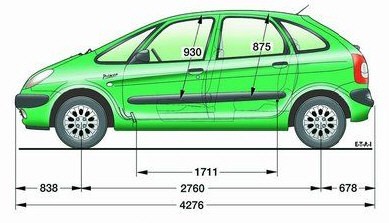
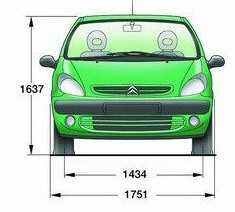
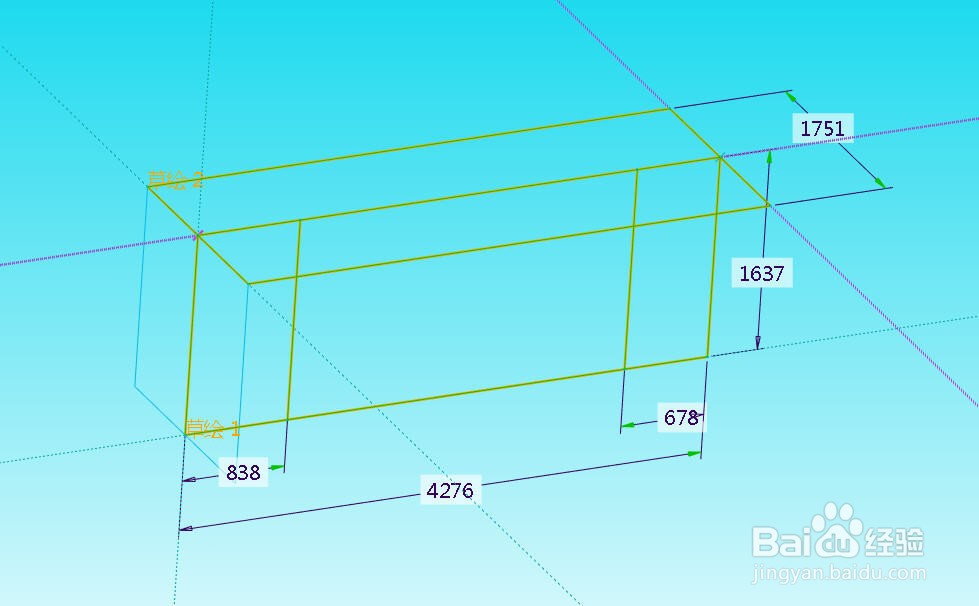
4、点击【导入】并选择【FRONT】基准平面,选择side.jpg并确定,图片便会载入到FRONT基准平面上,如图所示。

5、按住矩形框的右上角拖咿蛙匆盗动,便可对图片进行放大,直到和FRONT平面上的草绘矩形差不多大小,然后鼠标按住图片拖动进行平移,结合缩放直到图片刚好充满草绘矩形框完成side.jpg的插入,如图所示。

6、再一次点击【导入】并选择【DTM1】作为参考,选择【top.jpg】图片插入到DTM1上。可以看到这张图片相对side.jpg是反的,因此需要反向。
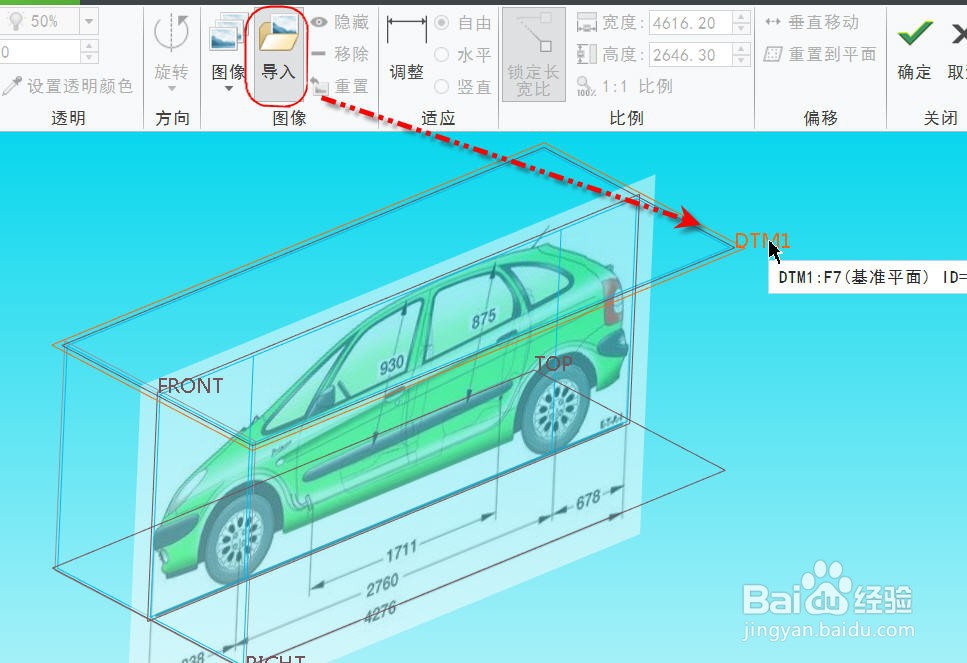
7、点击并展开【旋转】下拉列表并选择【竖直反向】把图片关于竖直方向镜像。然后按照上面的缩放和平移方法调整图片长度方向充满DTM1上的草绘矩形框,可以看到此时宽度方向已经超出矩形框,因此亟冁雇乏需要单方向进行压扁。

8、点击并取消【锁定长宽比】选项按钮,然后光标按住图片框中间的小白方框向下拖动,直到宽度方向也刚好充满草绘框便可,完成top.jpg的插入。
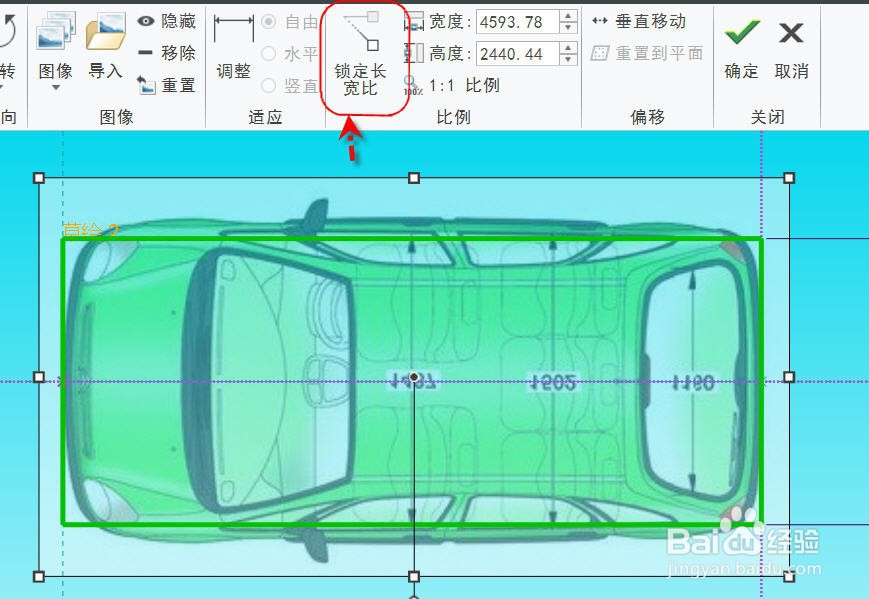
9、同上方法在【RIGHT】基准平面插入【front.jpg】,可以看到图片方向和正确的方向偏了90度。

10、点击并展开【旋转】下拉菜单并选择【向左选择90】把图片摆正到合适的方向,如下图。

11、用上面调整top.jpg相同的方法对front.jpg进行调整,最终让front.门钙蹲茌jpg刚好充满RIGHT基准平面上的裥玻饬岘草绘矩形框,如下图。完成图像功能并退出,便可得到下图2已经实现正确拼接的三个参考图片了。

